Hôm qua mình có nhận được yêu cầu của một bạn về hướng dẫn tìm dữ liệu trùng trong Excel, và để đáp ứng kịp thời nhu cầu của các bạn khi truy cập trang blogchiasekienthuc [dot] com, hôm nay mình sẽ làm bài hướng dẫn này cho các bạn tham khảo.
Tìm dữ liệu trùng là một nhu cầu thiết thực khi làm việc với một số lượng lớn số liệu, nếu như bạn không kiểm soát được vấn đề này thì coi như bạn không làm chủ được số liệu của mình, dẫn đến báo cáo sai và hậu quả thế nào thì các bạn biết rồi đó.
Đọc thêm:
Okey, để trả lời cho câu hỏi này thì mình sẽ làm một bài ví dụ cụ thể như sau. Bạn có thể áp dụng cho trường hợp của bạn nhé.
Mình có một bảng dữ liệu: Chia 4 nhóm, mỗi nhóm có 10 người và mình muốn biết liệu trong 4 nhóm này có ai nằm trong nhiều hơn một nhóm hay không?
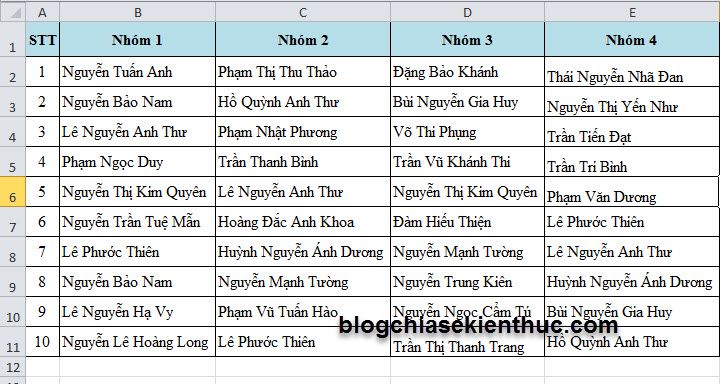
Cách thực hiện như sau
+ Bước 1: Chọn vùng dữ liệu B2:E11 => chọn Home => chọn Conditional Formating => chọn tiếp New Rule. Bạn làm như hình bên dưới đây.
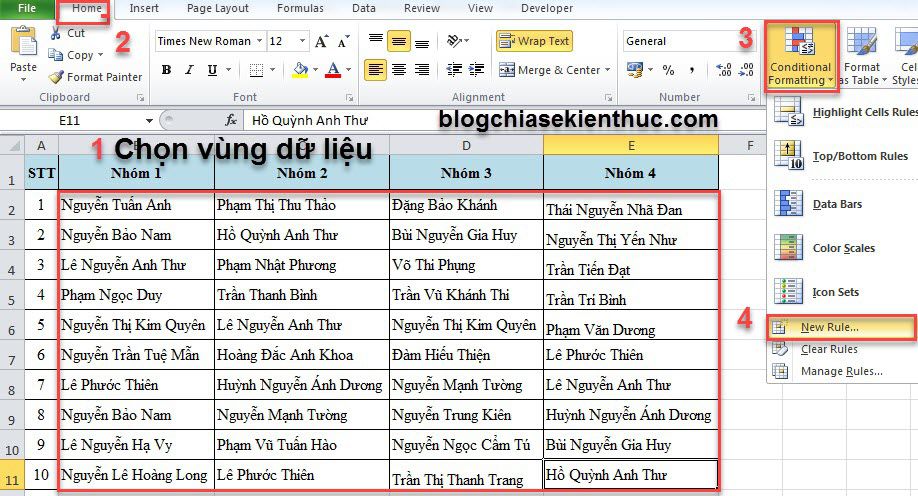
+ Bước 2: Trong hộp New Formatting Rule bạn chọn như sau:
(>2: Những tên xuất hiện hơn 2 lần)
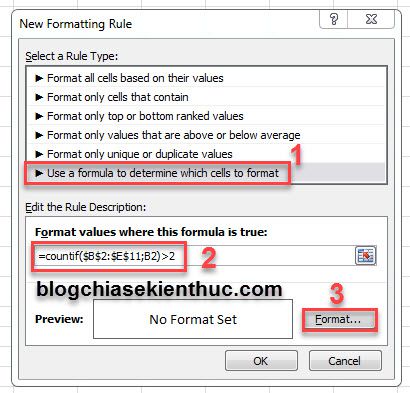
– Nhấn nút Format để chọn màu nền và màu chữ cho những ô dữ liệu xuất hiện hơn 2 lần, chọn OK
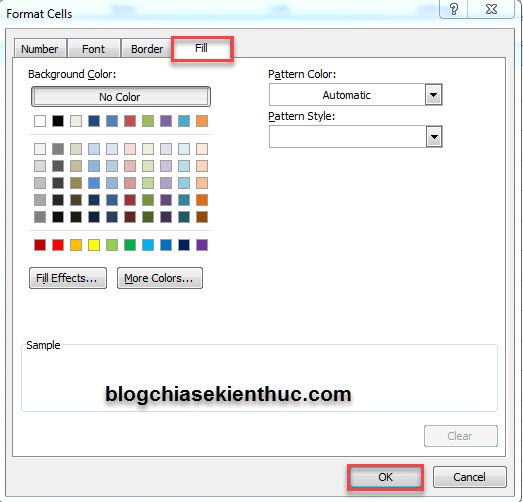
Kết quả ta sẽ được như hình bên dưới:
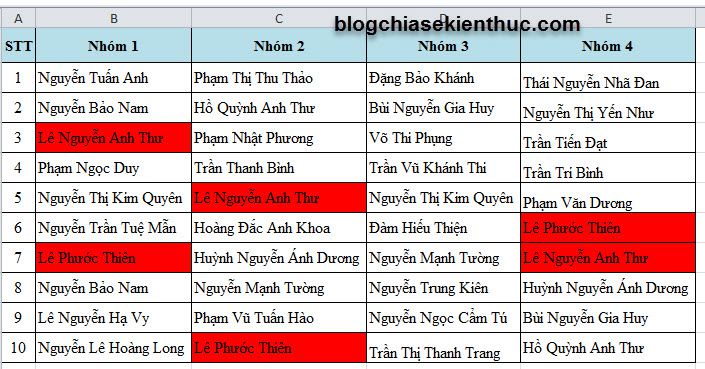
+ Bước 3: Làm lại bước 1, nhấn New Rule, làm tiếp 1 điều kiện nữa để tìm những ai xuất hiện đúng 2 lần.
– Công thức lần này: =COUNTIF($B$2:$E$11;B2)=2
Note: Bạn nhớ chọn màu khác lần đầu để dễ phân biệt nhé, mình chọn màu vàng.
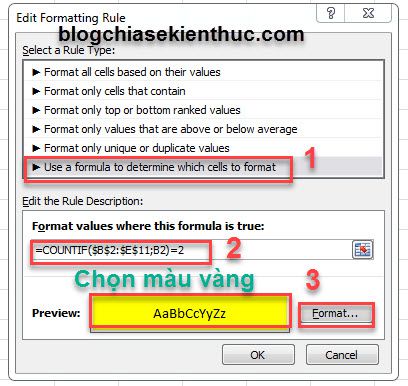
Kết quả lần này sẽ là:
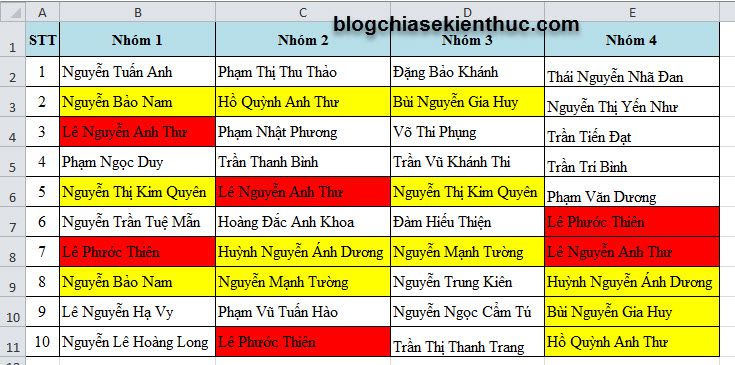
Lưu ý quan trọng:
Lời kết
Vậy là mình đã hướng dẫn cho các bạn tìm dữ liệu trùng lặp trong Excel dạng Text rồi nhé, đối với các dữ liệu khác các bạn cũng làm tương tự như vậy thôi. Các bạn lưu ý làm đúng theo trình tự các bước mình hướng dẫn nhé, nếu làm không ra kết quả có nghĩa là bạn đã bỏ qua một bước nào rồi đó.
Hi vọng bài viết sẽ hữu ích với bạn. Chúc các bạn thành công !
Tìm dữ liệu trùng là một nhu cầu thiết thực khi làm việc với một số lượng lớn số liệu, nếu như bạn không kiểm soát được vấn đề này thì coi như bạn không làm chủ được số liệu của mình, dẫn đến báo cáo sai và hậu quả thế nào thì các bạn biết rồi đó.
Đọc thêm:
- Hướng dẫn cách tách Họ và Tên trong Excel với 2 cách đơn giản
- Cách cố định hàng hoặc cột tiêu đề trong Excel, khi cuận chuột xuống
Okey, để trả lời cho câu hỏi này thì mình sẽ làm một bài ví dụ cụ thể như sau. Bạn có thể áp dụng cho trường hợp của bạn nhé.
Mình có một bảng dữ liệu: Chia 4 nhóm, mỗi nhóm có 10 người và mình muốn biết liệu trong 4 nhóm này có ai nằm trong nhiều hơn một nhóm hay không?
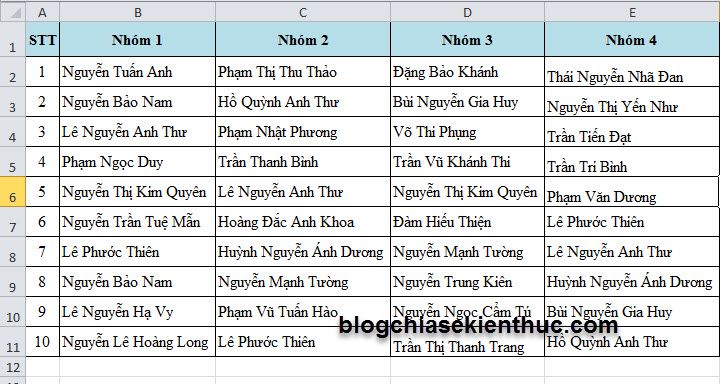
Cách thực hiện như sau
+ Bước 1: Chọn vùng dữ liệu B2:E11 => chọn Home => chọn Conditional Formating => chọn tiếp New Rule. Bạn làm như hình bên dưới đây.
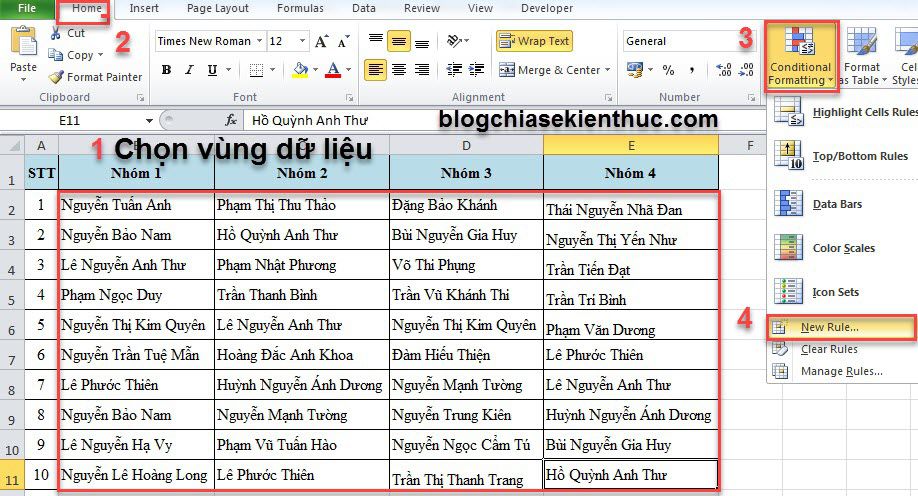
+ Bước 2: Trong hộp New Formatting Rule bạn chọn như sau:
- Mục Select a Rule Type: Chọn “Use a formula to determine which cells to format”
- Mục Edit the Rule Description: =COUNTIF($B$2:$E$11;B2)>2
(>2: Những tên xuất hiện hơn 2 lần)
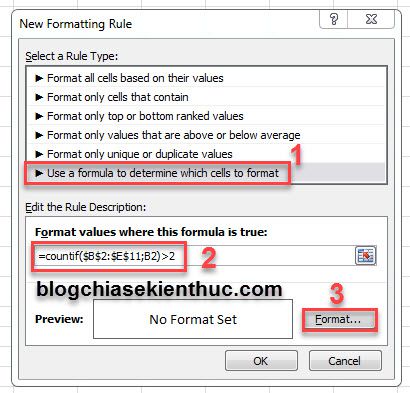
– Nhấn nút Format để chọn màu nền và màu chữ cho những ô dữ liệu xuất hiện hơn 2 lần, chọn OK
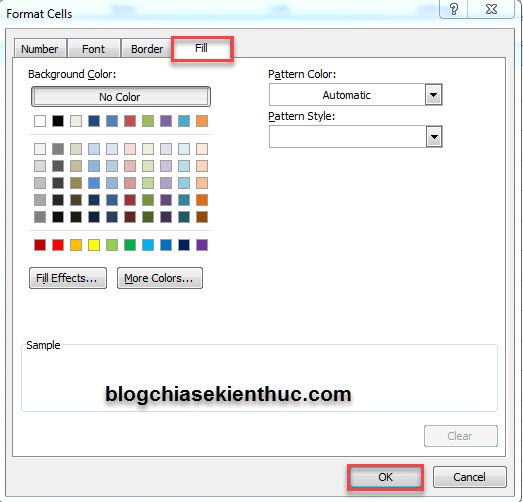
Kết quả ta sẽ được như hình bên dưới:
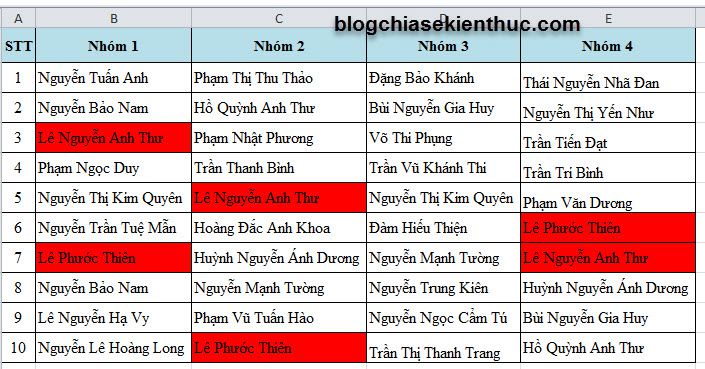
+ Bước 3: Làm lại bước 1, nhấn New Rule, làm tiếp 1 điều kiện nữa để tìm những ai xuất hiện đúng 2 lần.
– Công thức lần này: =COUNTIF($B$2:$E$11;B2)=2
Note: Bạn nhớ chọn màu khác lần đầu để dễ phân biệt nhé, mình chọn màu vàng.
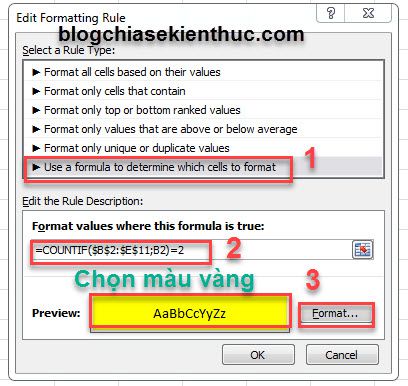
Kết quả lần này sẽ là:
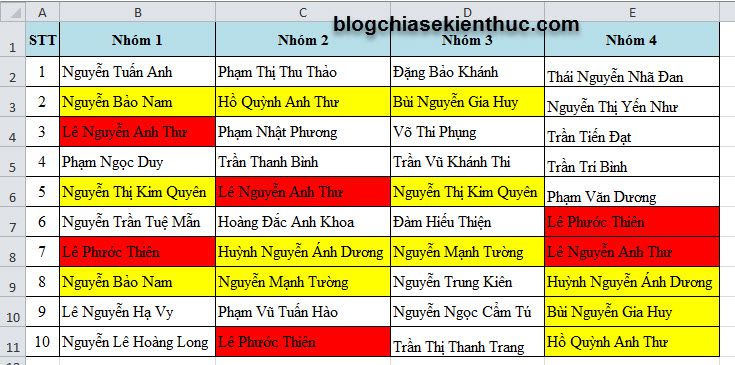
Lưu ý quan trọng:
- Điều kiện >2, =2 có thể thay đổi tùy thuộc vào số liệu cụ thể.
- Nhớ chọn toàn bộ vùng dữ liệu trước khi vào New Rule, nếu không sẽ không ra kết quả.
Lời kết
Vậy là mình đã hướng dẫn cho các bạn tìm dữ liệu trùng lặp trong Excel dạng Text rồi nhé, đối với các dữ liệu khác các bạn cũng làm tương tự như vậy thôi. Các bạn lưu ý làm đúng theo trình tự các bước mình hướng dẫn nhé, nếu làm không ra kết quả có nghĩa là bạn đã bỏ qua một bước nào rồi đó.
Hi vọng bài viết sẽ hữu ích với bạn. Chúc các bạn thành công !
Cộng Tác Viên: Nguyễn Xuân Ngọc


